Call of Duty Mobile é um jogo para celulares, mas pode ser jogado no PC com emuladores. Graças a isso, podemos aproveitar para jogar o jogo com teclado e mouse, desfrutando de maior precisão. Mas leembre-se de que todos nós sabemos como o processo de configuração de botões pode ser difícil.
Neste artigo, mostramos como obter o GameLoop, alterar as configurações do teclado e do mouse, bem como a sensibilidade.
Primeiro passo: baixe e jogue no GameLoop
Para ter a melhor experiência de Call of Duty Mobile no PC, recomendamos que você use o GameLoop, o emulador criado pela Tencent Games. Ele fornecerá as melhores configurações de controle padrão para teclado e mouse.
É possível que o jogo seja instalado automaticamente, após iniciar o programa. Caso contrário, após abrir o GameLoop, você deve ir ao "Game Center" e pesquisar Call of Duty Mobile. Depois de baixado e instalado, você pode entrar no jogo com o botão "Play", dentro do menu "My Games".
Com esta etapa, você terá o emulador GameLoop pronto e o jogo preparado. Agora é hora de configurar os botões.
Segundo passo: configurando teclado e mouse
Quando você entra no Call of Duty Mobile pela primeira vez com o emulador, ele informa que os controles foram configurados automaticamente para a execução do teclado e do mouse. A razão é que a Tencent Games deu suporte total ao emulador para o jogo.
Isso inclui alguns benefícios, como o botão multifuncional "F", que serve para pegar armas, abrir portas, entrar em um veículo e outras funções. Nunca desative esse botão. Outra vantagem é que você vai se sentir como se estivesse jogando o Call of Duty normal no PC, pois todos os controles foram perfeitamente adaptados.
- WASD: mover o personagem
- Botão esquerdo do mouse: atirar
- Botão direito do mouse:olhar pela mira
- CTRL: trocar entre a seta do mouse e a mira da arma
- R: recarrega a arma
- Barra de espaço: pular
- C: abaixar
- 1 e 2: trocar entre as armas principais
- Scroll do mouse: também trocar armas principais
- 3,4 e 5: ativar radar, drone ou míssil
- G: equipar granada
- Shift: correr
Você deve saber que se jogar no modo Battle Royale, a interface muda muito, mas não se preocupe. O emulador GameLoop também configura automaticamente os controles para esse modo. Por esse motivo, sua melhor opção para jogar Call of Duty Mobile no PC é usar este emulador. Com outros você não tem essa facilidade. No entanto, se você quiser alterar os botões, poderá fazer isso a qualquer momento.
Basta pressionar o botão do emulador com o mouse e uma janela de personalização de controle será aberta. Você verá que pode alternar entre teclado e mouse, além de configurar controle. Não só isso; Você também pode alternar entre as configurações do modo Multiplayer e Battle Royale.
Sempre que desejar alterar um botão ou adicionar um novo, é necessário clicar na tela no local correspondente. Por exemplo, se você deseja alterar o botão para abrir o mapa, pressione onde o botão "M" aparece na tela. Será solicitado que você pressione uma nova tecla. Cuidado, você não pode repetir os botões.
Terceiro passo: ajuste a sensibilidade
Outra parte importante do jogo é ajustar os parâmetros de sensibilidade. Infelizmente, você não pode modificar esses parâmetros com o emulador, algo que você pode fazer em outros emuladores, como LDPlayer. Portanto, você deve fazer isso a partir das opções do jogo.
Se você entrar em Configurações> Sensibilidade, verá algumas seções que valem a pena dar uma olhada. O mais importante é a "Programação de sensibilidade", pois oferece três configurações de sensibilidade diferentes: Baixa, Média e Alta.
É útil experimentar os três em jogos diferentes, mas nossa recomendação é que você modifique os valores de acordo com o que for mais confortável para você. Se você não gosta de mover o mouse muito para mirar, aumente a sensibilidade. Se você preferir a precisão máxima, mesmo que precise mover mais o mouse, diminua a sensibilidade.
Embora existam outros recursos que você pode modificar, a outra opção importante está em Configurações> Básico. Na primeira seção encontra-se a função "Assistente de mira". Se o incomoda que a mira esteja se movendo sozinha ou se você quiser mais controle para fazer muitos tiros na cabeça, não hesite em desativá-lo.

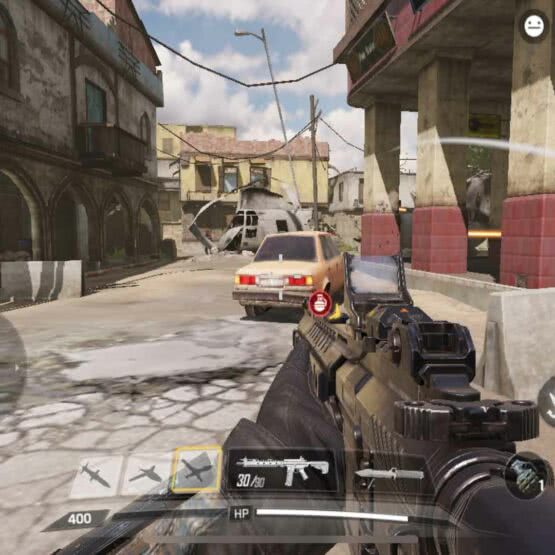
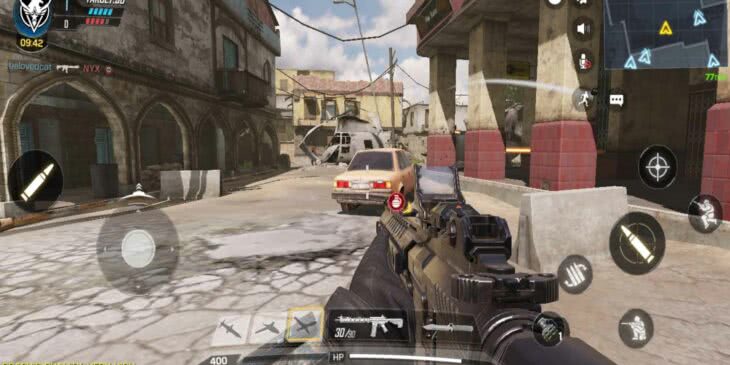



Comentários